在CAD繪圖軟件中,我們常常使用CAD模型空間繪制圖紙,關于布局空間,我們也有很大的作用,我們可以在布局空間創建CAD視口,然后將視口設置成不同的比例,然后將CAD圖紙放大相應的視口中,可以方便我們打印圖紙。
CAD視口比例調整:
CAD調整視口顯示比例的方法
調整視口顯示比例,可以通過下面幾種方法
找到狀態欄下方的選定視口的比例,在彈出的選項中進行選擇
選擇視口邊框,右鍵-特性,打開特性對話框,找到標準比例,然后選擇視口比例
CAD調整視口顯示比例實例
下面以實際例子來講解視口顯示比例的調整,如下圖,將右邊的視口顯示比例調整為2:1
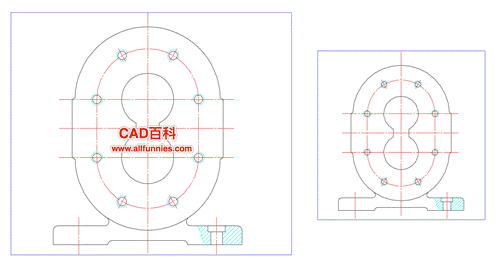
1、選中右側視口的邊框,然后找到狀態欄中的顯示視口比例按鈕,如圖
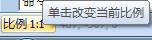
2、在彈出的下拉列表中, 選中比例2:1,完成視口比例的調整
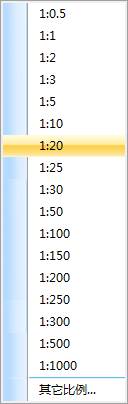
注意,在完成視口比例的調整后,我們可以通過平移的方法,來調整當前視口中需要顯示的內容,比如我們需要局部放大圖形的某個部分,一般是先選擇大比例的視口,然后再通過平移得到具體部分的顯示圖形。
以上就是在CAD繪圖軟件中,當我們需要創建不同比例的CAD視口時,視口比例的具體設置過程,在以后遇到視口比例的問題,我們可以拿來使用。今天就介紹這么多了。安裝浩辰CAD軟件試試吧。更多CAD教程技巧,可關注浩辰CAD官網進行查看。

2023-10-20

2023-10-19

2023-08-18

2023-06-27

2023-03-21

2023-02-24

2022-02-10

2021-10-12

2021-05-06

2021-03-24

2019-11-20

2019-11-12
